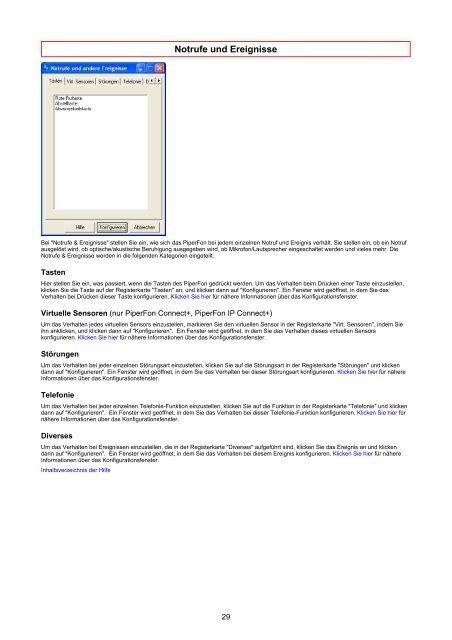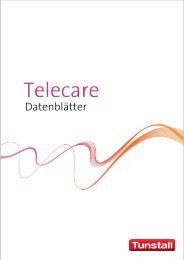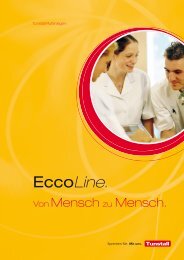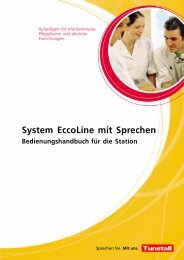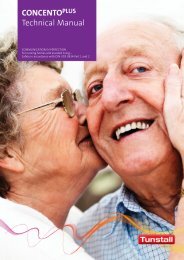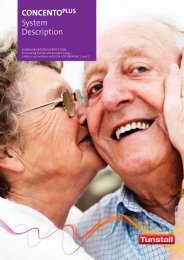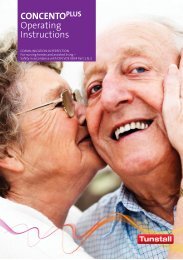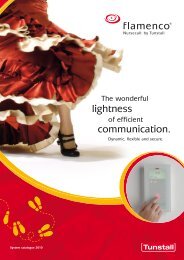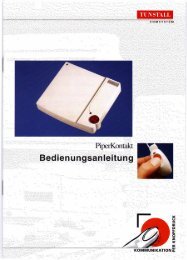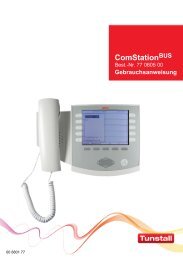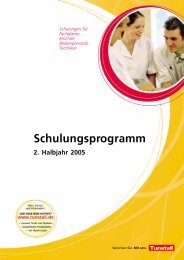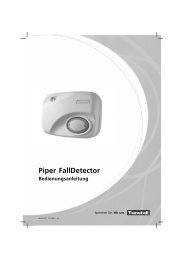Online-Hilfe für PC Connect Programmiersoftware ... - Tunstall GmbH
Online-Hilfe für PC Connect Programmiersoftware ... - Tunstall GmbH
Online-Hilfe für PC Connect Programmiersoftware ... - Tunstall GmbH
Erfolgreiche ePaper selbst erstellen
Machen Sie aus Ihren PDF Publikationen ein blätterbares Flipbook mit unserer einzigartigen Google optimierten e-Paper Software.
Notrufe und Ereignisse<br />
Bei "Notrufe & Ereignisse" stellen Sie ein, wie sich das PiperFon bei jedem einzelnen Notruf und Ereignis verhält. Sie stellen ein, ob ein Notruf<br />
ausgelöst wird, ob optische/akustische Beruhigung ausgegeben wird, ob Mikrofon/Lautsprecher eingeschaltet werden und vieles mehr. Die<br />
Notrufe & Ereignisse werden in die folgenden Kategorien eingeteilt:<br />
Tasten<br />
Hier stellen Sie ein, was passiert, wenn die Tasten des PiperFon gedrückt werden. Um das Verhalten beim Drücken einer Taste einzustellen,<br />
klicken Sie die Taste auf der Registerkarte "Tasten" an, und klicken dann auf "Konfigurieren". Ein Fenster wird geöffnet, in dem Sie das<br />
Verhalten bei Drücken dieser Taste konfigurieren. Klicken Sie hier <strong>für</strong> nähere Informationen über das Konfigurationsfenster.<br />
Virtuelle Sensoren (nur PiperFon <strong>Connect</strong>+, PiperFon IP <strong>Connect</strong>+)<br />
Um das Verhalten jedes virtuellen Sensors einzustellen, markieren Sie den virtuellen Sensor in der Registerkarte "Virt. Sensoren", indem Sie<br />
ihn anklicken, und klicken dann auf "Konfigurieren". Ein Fenster wird geöffnet, in dem Sie das Verhalten dieses virtuellen Sensors<br />
konfigurieren. Klicken Sie hier <strong>für</strong> nähere Informationen über das Konfigurationsfenster.<br />
Störungen<br />
Um das Verhalten bei jeder einzelnen Störungsart einzustellen, klicken Sie auf die Störungsart in der Registerkarte "Störungen" und klicken<br />
dann auf "Konfigurieren". Ein Fenster wird geöffnet, in dem Sie das Verhalten bei dieser Störungsart konfigurieren. Klicken Sie hier <strong>für</strong> nähere<br />
Informationen über das Konfigurationsfenster.<br />
Telefonie<br />
Um das Verhalten bei jeder einzelnen Telefonie-Funktion einzustellen, klicken Sie auf die Funktion in der Registerkarte "Telefonie" und klicken<br />
dann auf "Konfigurieren". Ein Fenster wird geöffnet, in dem Sie das Verhalten bei dieser Telefonie-Funktion konfigurieren. Klicken Sie hier <strong>für</strong><br />
nähere Informationen über das Konfigurationsfenster.<br />
Diverses<br />
Um das Verhalten bei Ereignissen einzustellen, die in der Registerkarte "Diverses" aufgeführt sind, klicken Sie das Ereignis an und klicken<br />
dann auf "Konfigurieren". Ein Fenster wird geöffnet, in dem Sie das Verhalten bei diesem Ereignis konfigurieren. Klicken Sie hier <strong>für</strong> nähere<br />
Informationen über das Konfigurationsfenster.<br />
Inhaltsverzeichnis der <strong>Hilfe</strong><br />
29